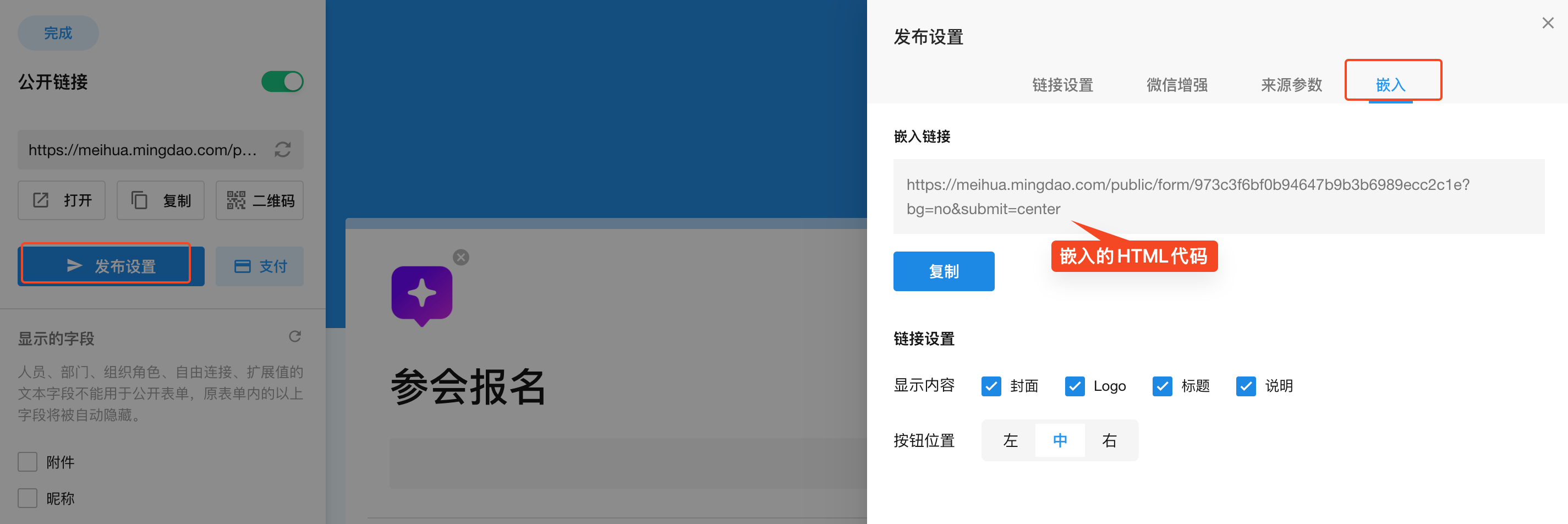公开表单
将工作表公开发布后,非内部应用成员通过公开的链接或扫码,不用登录就能提交数据,在微信内容提交时可以读取微信身份,提交后根据身份可以修改数据。
常用场景
-
1、公开收集报名信息、问卷调查、客户满意度
-
2、将工作表公开后,客户通过链接就能提交工单
基础配置
场景实现
做一个会议报名登记表,然后公开数据填报链接或二维码,外部人员可提交数据。
1、公开入口
工作表设计完成后,在页面上方依次点击"扩展功能">“公开表单”,然后开启公开表单的状态。
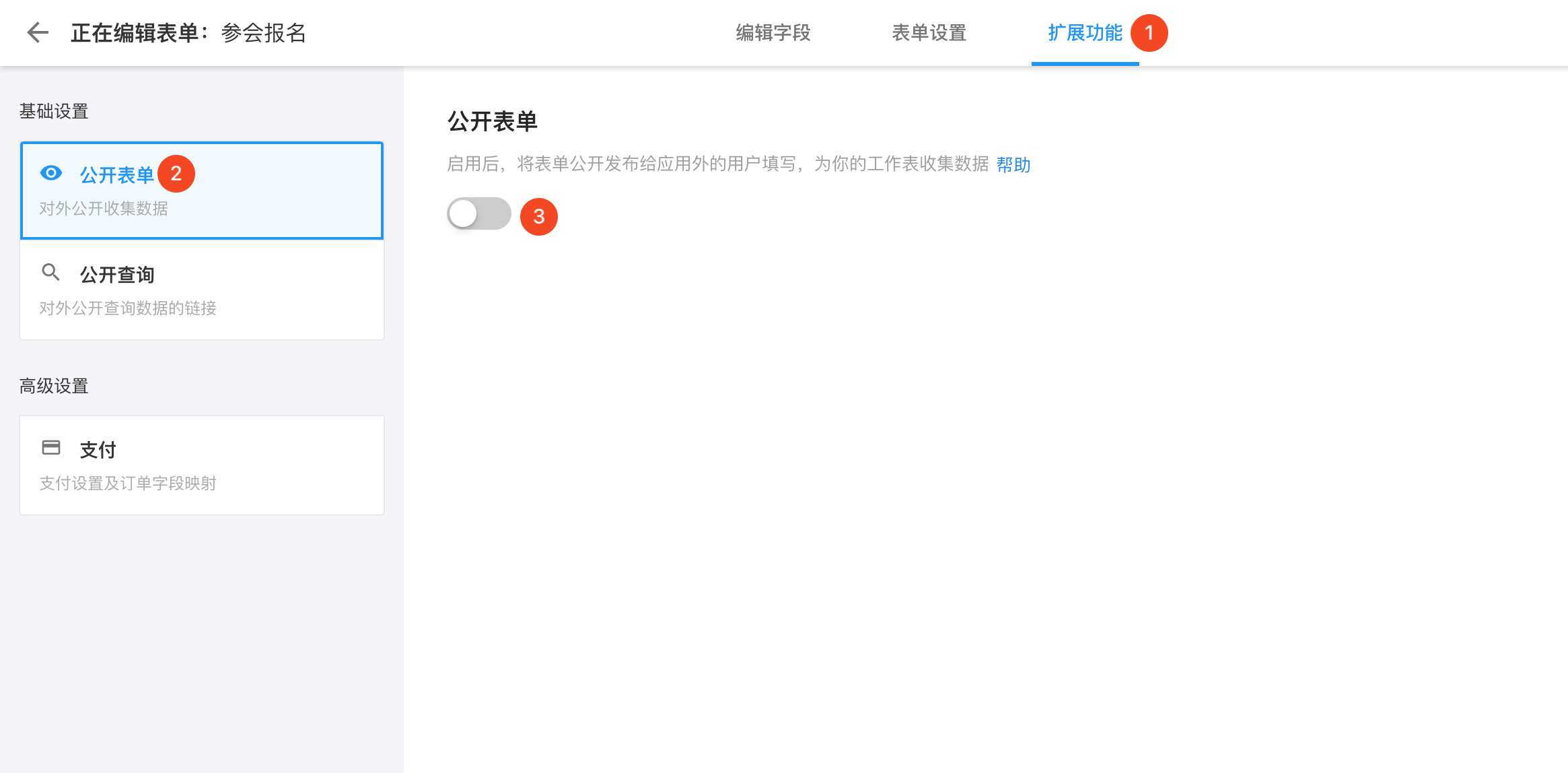
2、设置公开表单的名称和说明
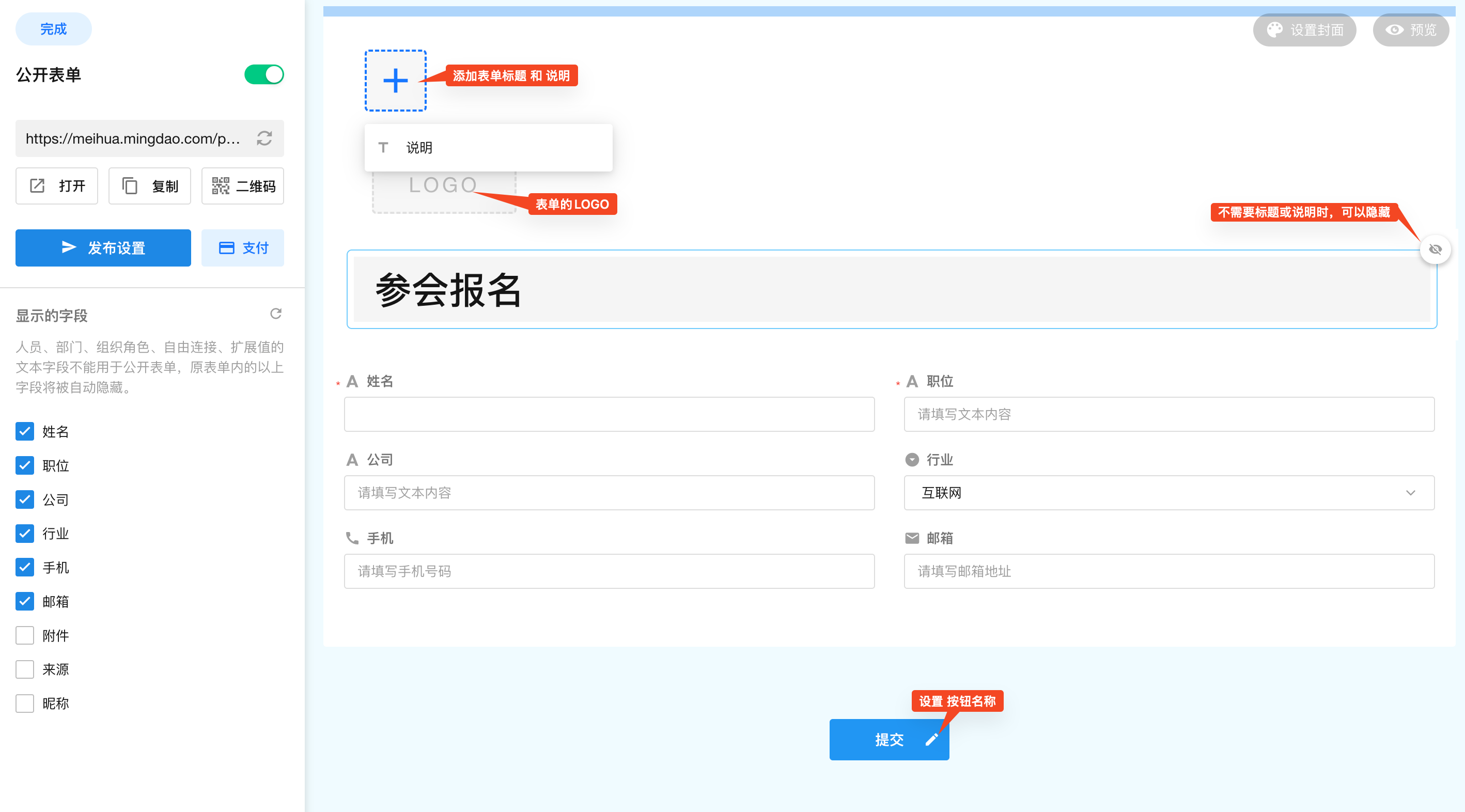
3、设置公开表单的封面
封面内容主要有主题色、图片、以及是否现在本页面的二维码。
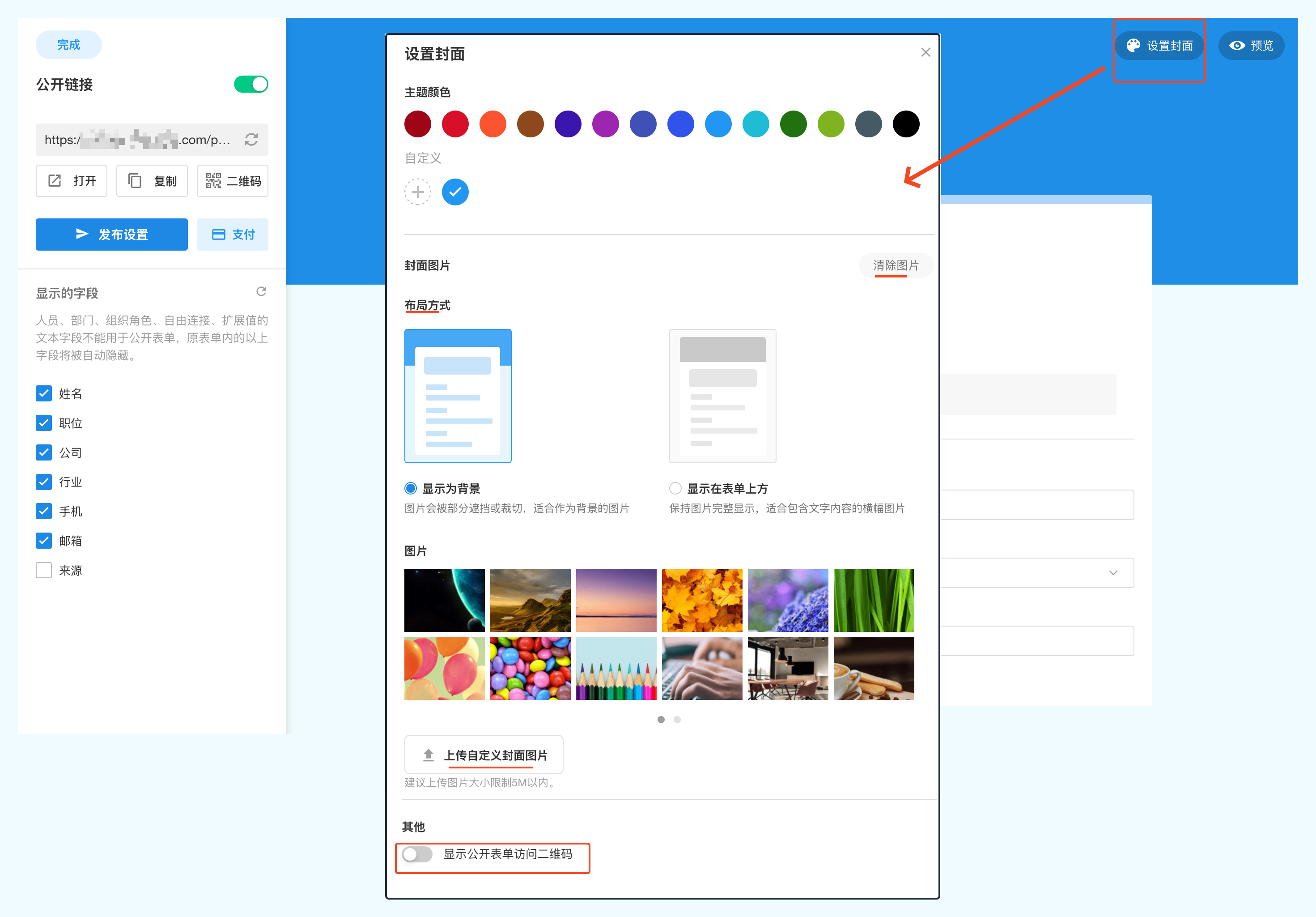
4、选择需要收集的字段
-
并非所有字段都需要公开收集,只需把需要的字段添加到公开页中
-
通过拖拽可以调整字段位置,这里的位置和表单设计的位置不会同步。
-
点击重置按钮,将字段恢复为原始状态,已有的隐藏字段和排序设置将清除
-
有些字段始终不能对外显示,例如成员、部门、组织角色等系统字段
-
通过公开表单上传文件,单个文件最大支持64M
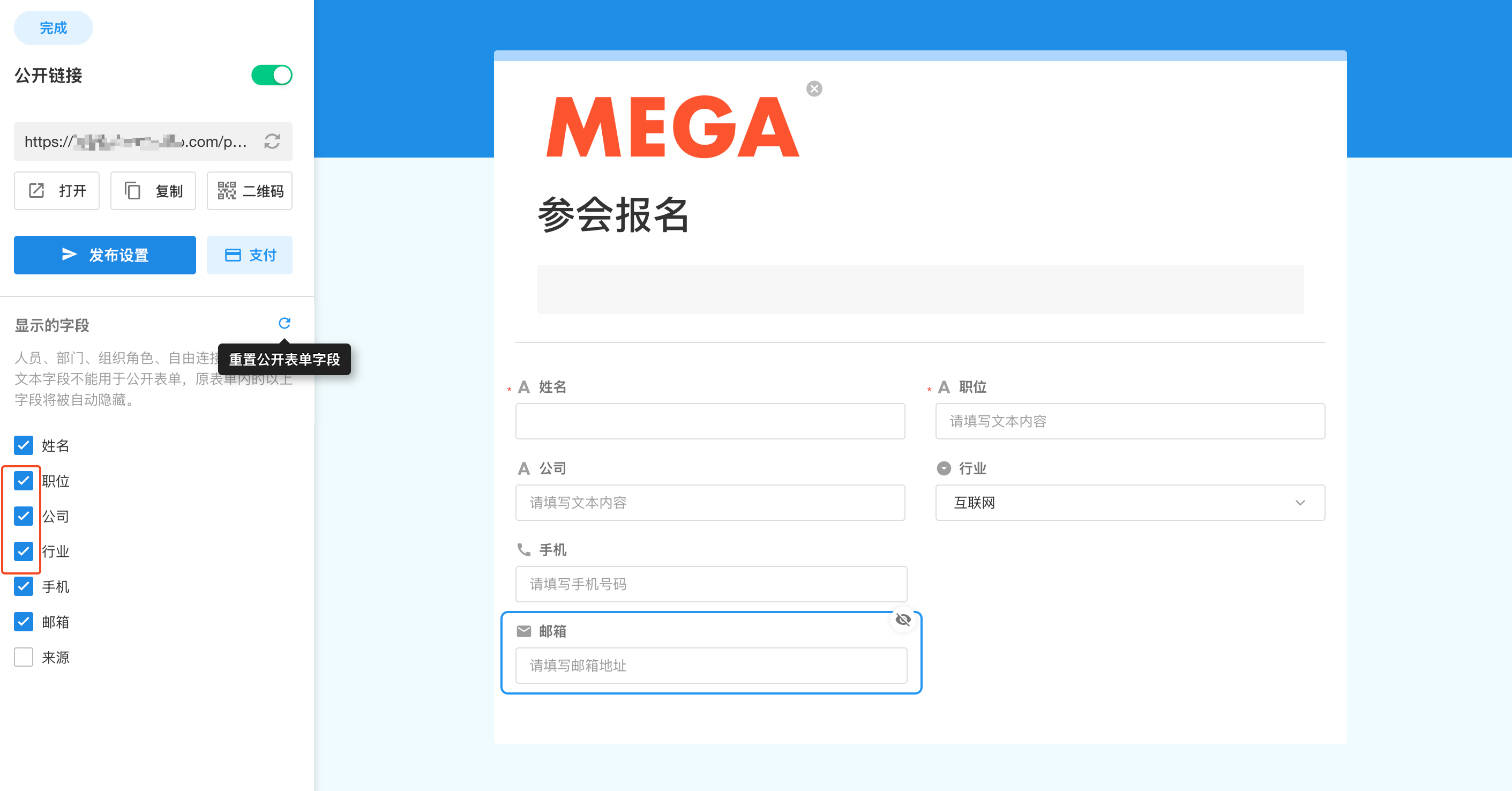
5、获取公开链接和二维码
配置好以后,就可以获取公开的链接与二维码发给相关人填报数据了。
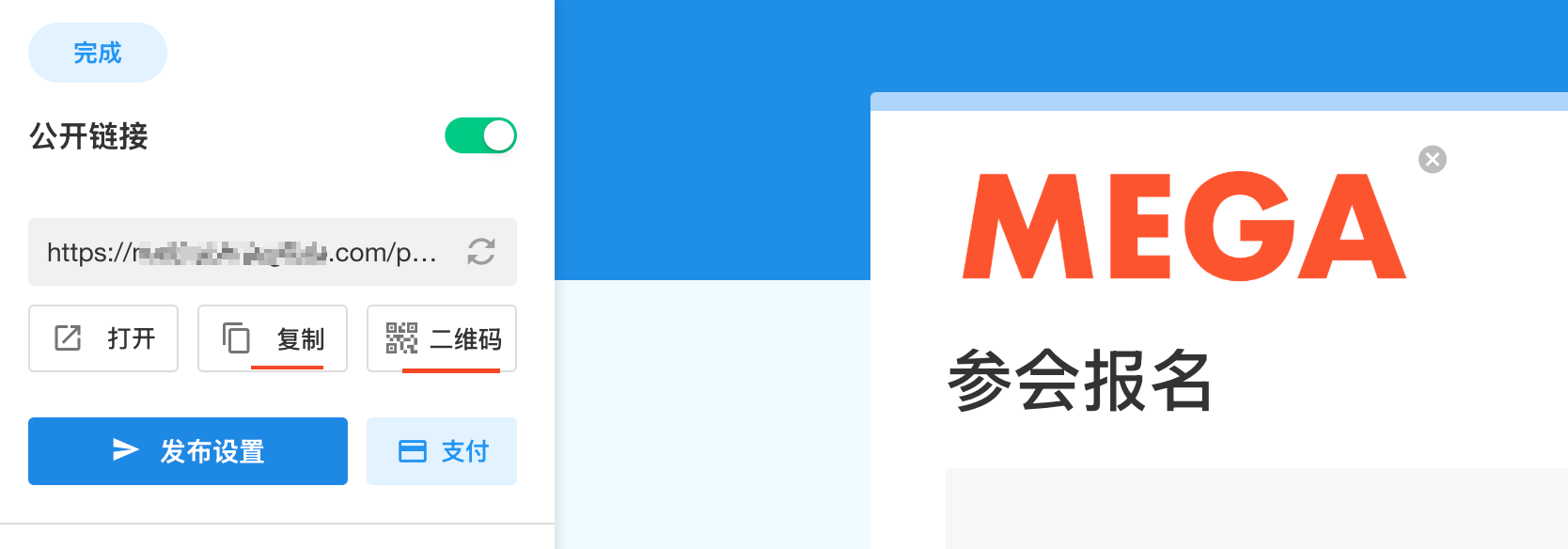
6、关闭/重置链接功能
-
关闭公开表单后,将无法通过链接/二维码提交数据
-
重新生成链接后,之前的链接将失效
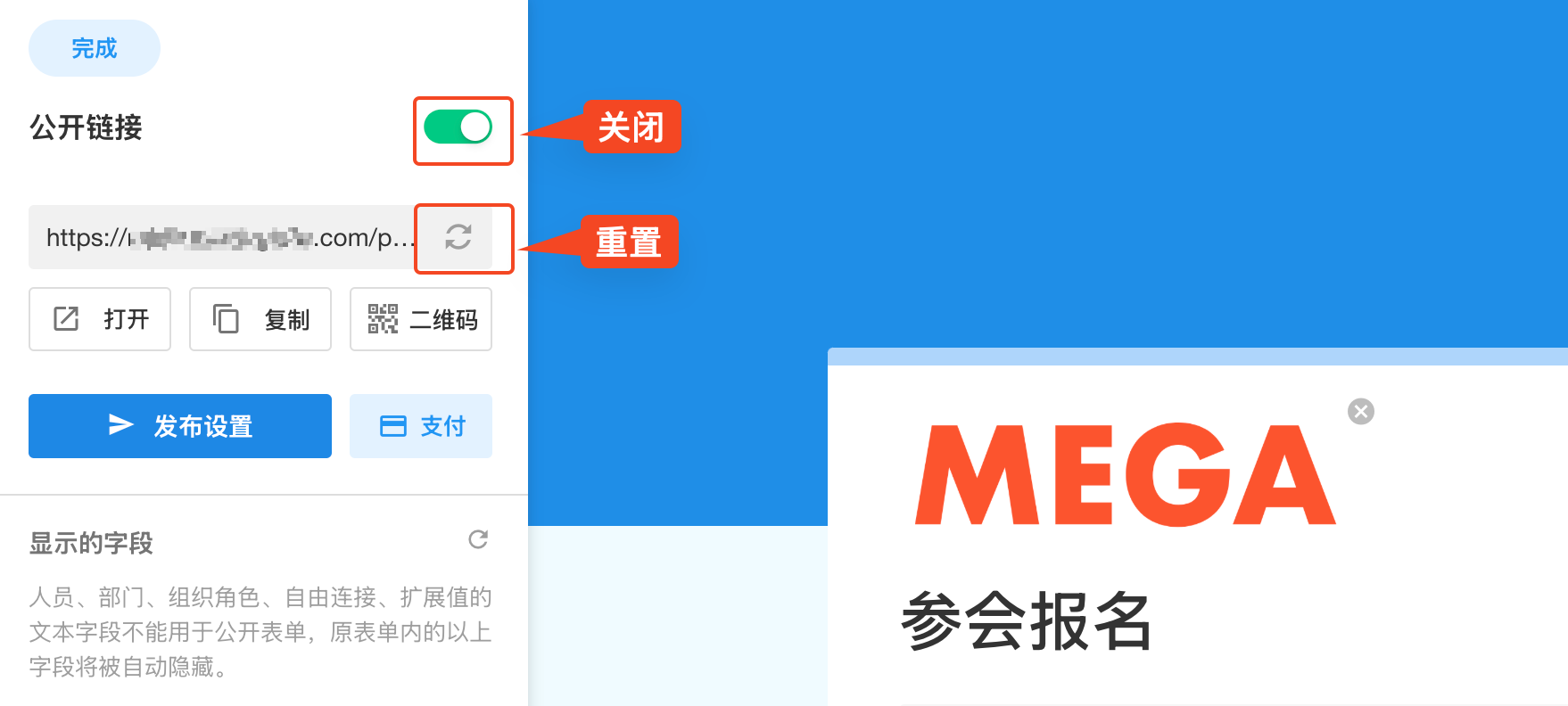
收集数据时的相关限制
在收集数据时,可进行一些必要的限制,如可填写时段、填写数次、收集数量、是否需要密码、收集的人群等
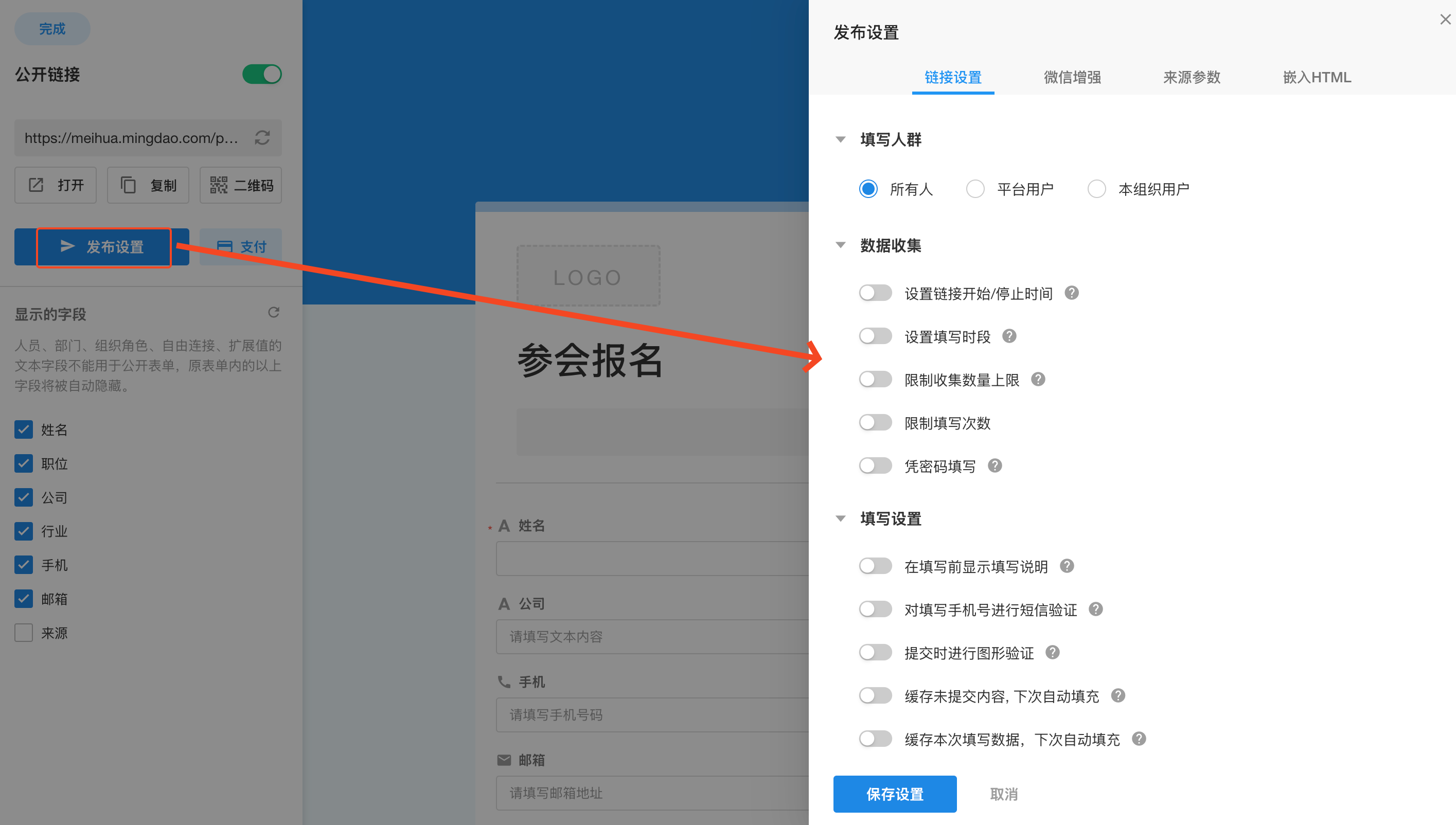
7、填写人群
-
所有人 不限制、不登陆即可填写
-
平台用户 只有注册了HAP的用户才能填写
-
本组织用户 不仅需要注册HAP,还需加入当前组织的用户才能填写
选择平台用户和本组织用户时,打开链接时需要登录。
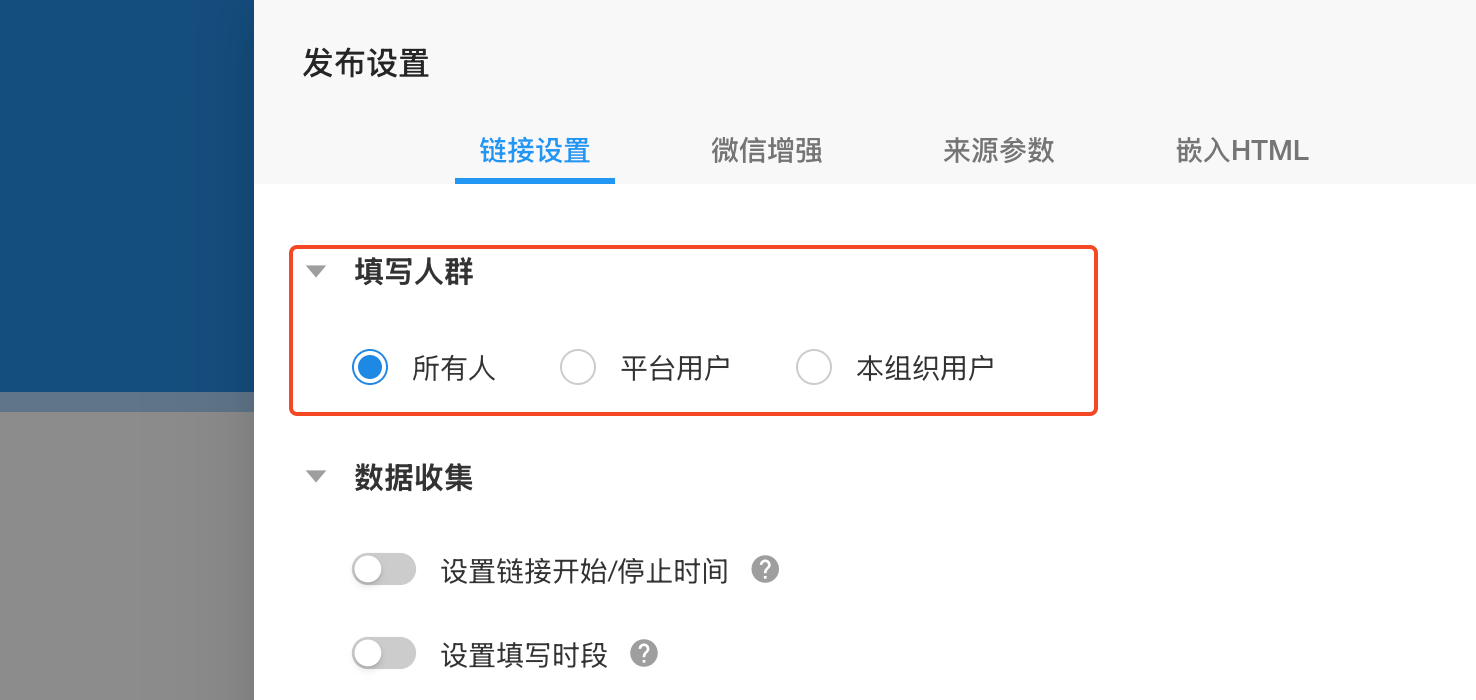
8、可提交时间
有两种方式可限制在指定时间内才可提交数据
-
链接的开始/停止时间
-
可以设置一个时间段,只有在这个时间段内容才可正常提交数据。
-
早于或晚于此时间段时,不可提交,且页面中会有相应提示。
-
勾选[显示倒计时]后,页面中的截止时间显示为:【将于3天2时17秒后结束收集】, 不勾选时,显示为【将于2023-08-10 20:00截止】
-
-
设置填写时段
可以按月份、日、周几、时分等范围指定可填写的时段
两种方式可一起使用进行控制

页面提示效果:

9、限制收集数量上限
设置一个上限数量,当数据量达到设置的上限时,该表单将停止数据收集。
此数量是指公开收集的数量,不包含在应用内创建记录的数量。
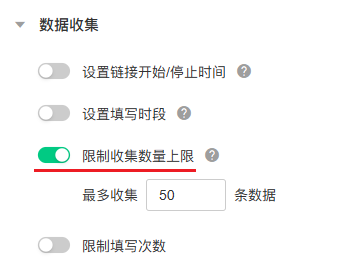
提交页面中也会有提示:
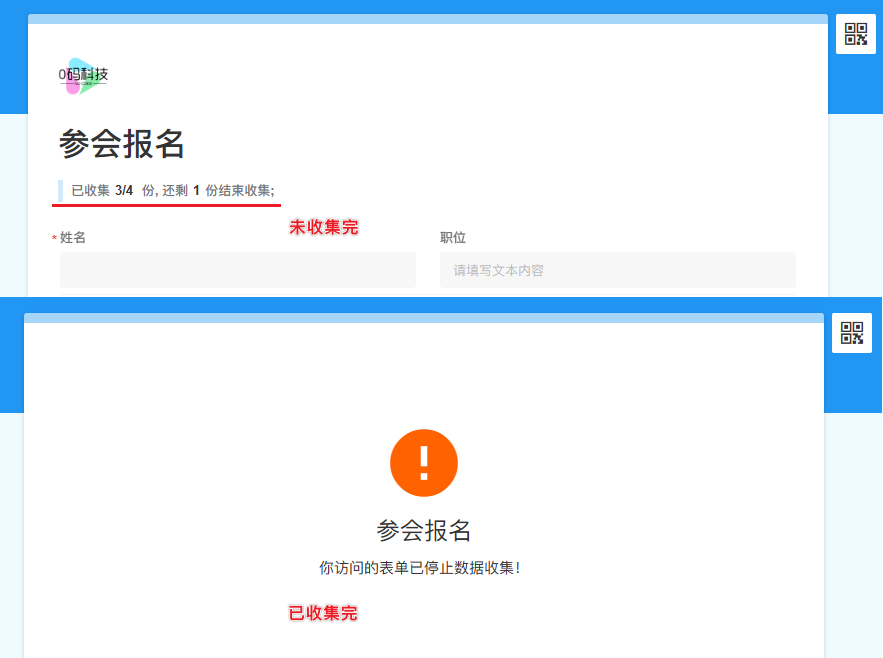
管理员在配置页面可查看收集情况
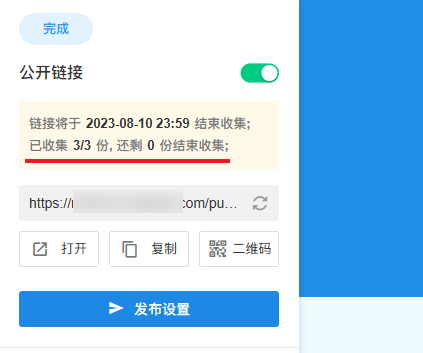
10、限制填写次数
默认不限制每个人提交的次数。支持设置每天、每周、每月、每年的填写次数。
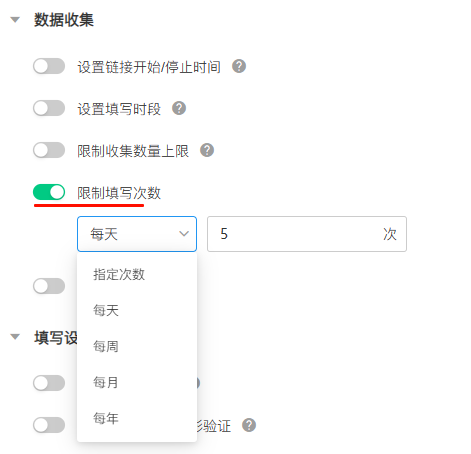
如果公开表单是"所有人"可填写且不收集用户微信信息时,那么只能根据用户设备的缓存来识别限制,如果填写人是平台登录用户或收集了微信信息,可根据填写者身份限制。
11、凭密码填写
默认随机生成一个四位数的密码,可自定义。
设置密码后,打开链接时需要先输入密码再显示填写页面。
12、在填写前显示填写说明
在填写公开表单前展示给填写者的说明内容:用户可根据公开表单收集的内容是否需要向填写者说明,通过此配置实现业务需求。
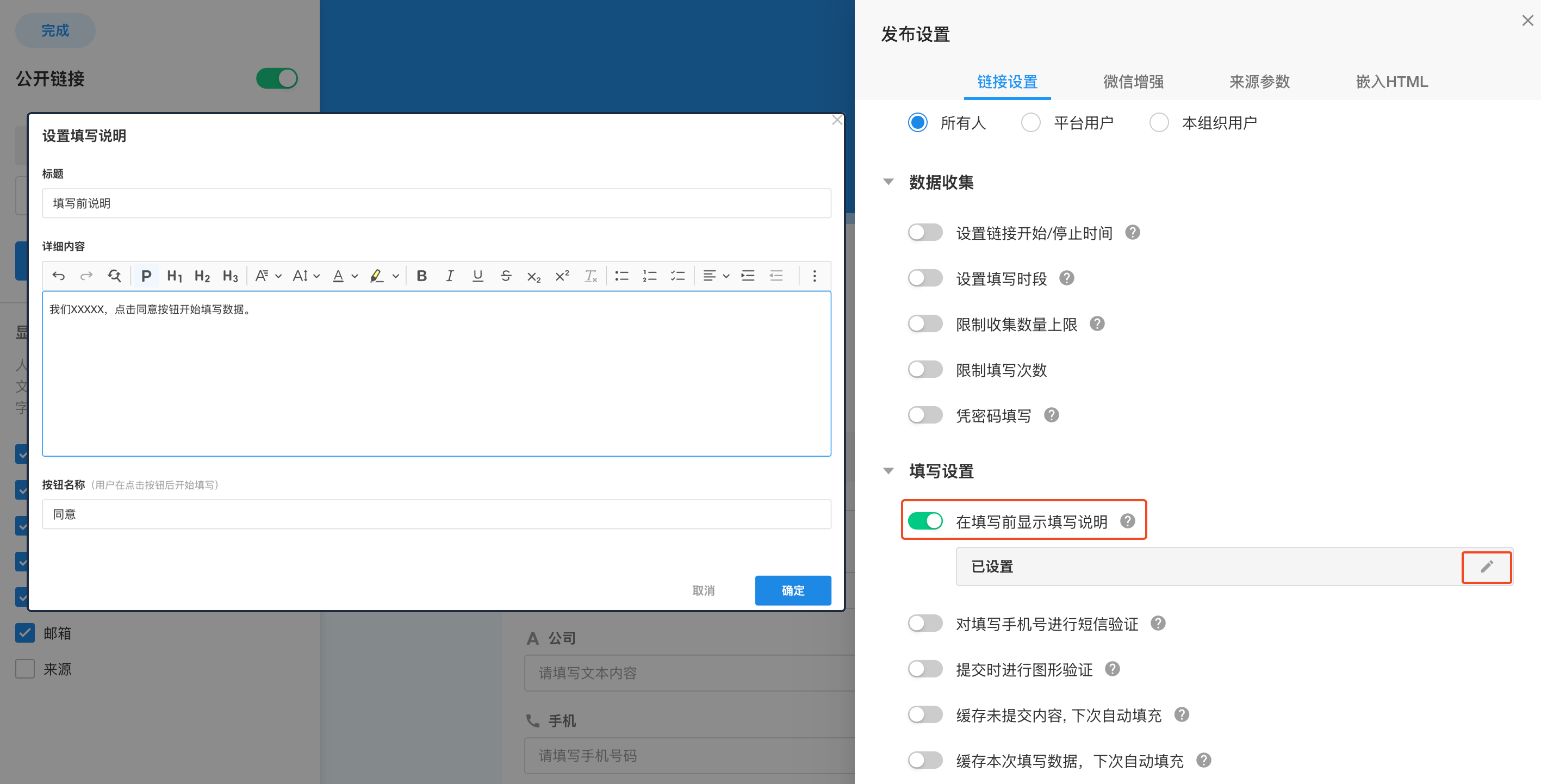
打开公开链接效果:
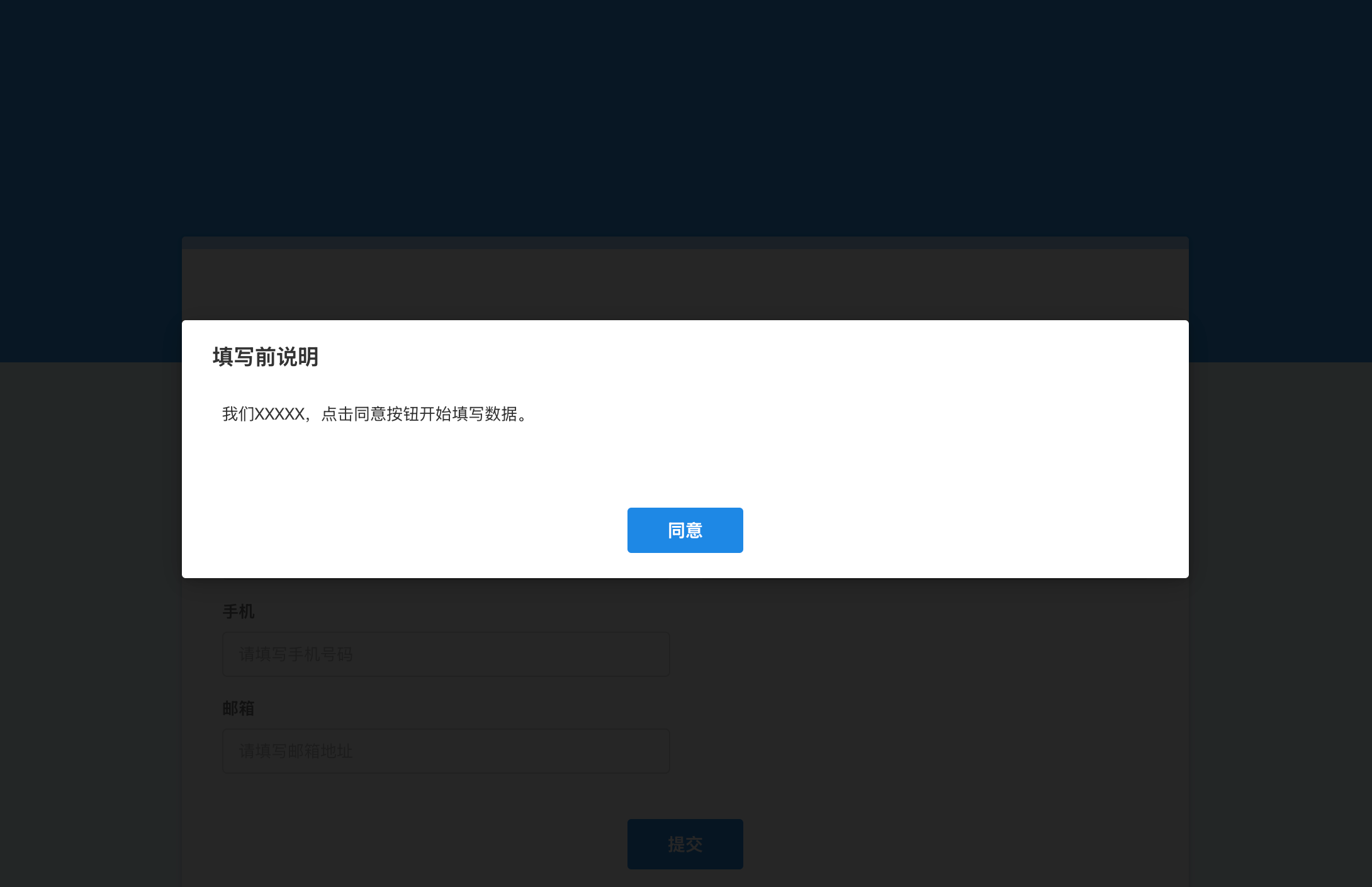
13、手机号或图形验证
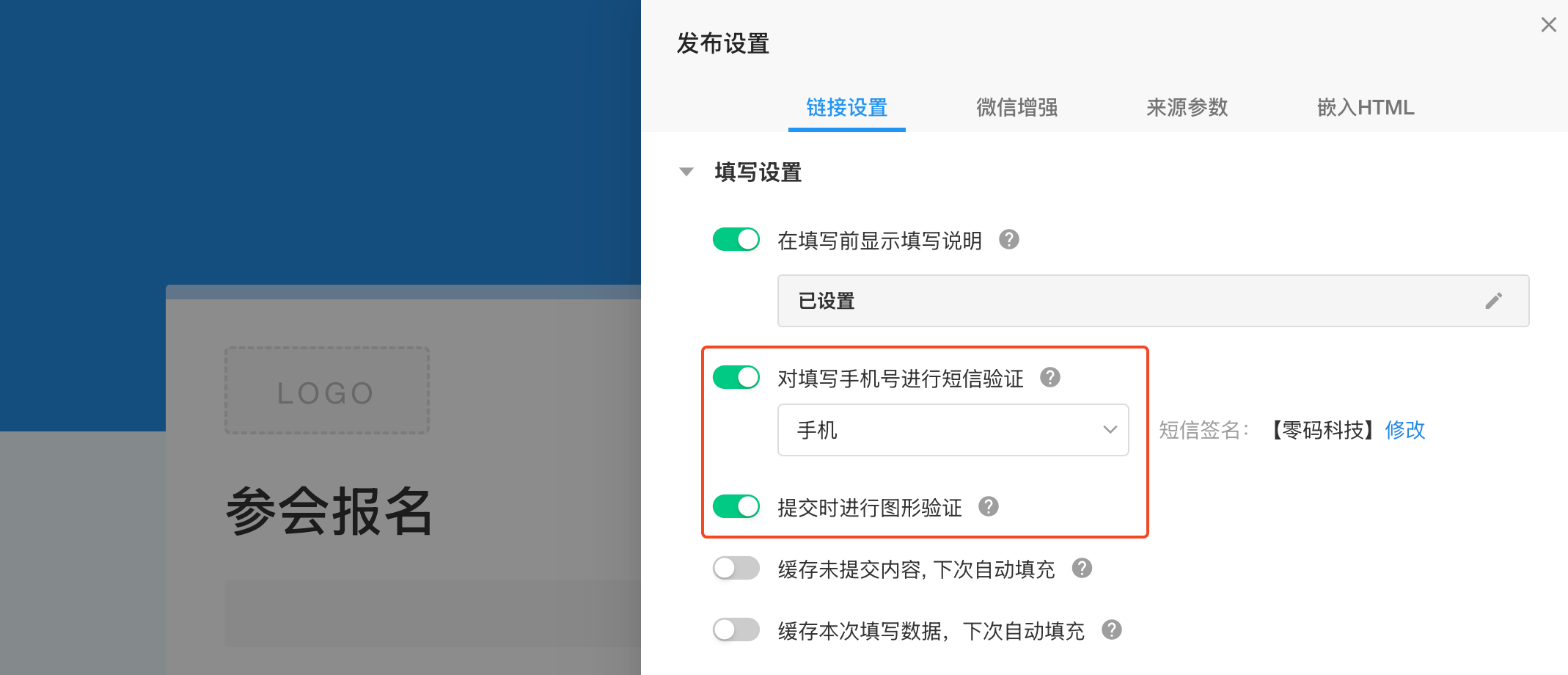
为了防止恶意刷数据,可以开启提交前的验证,有两种:
-
手机号短信验证
如果填写了手机号,则需要发送短信验证码来验证手机号有效性,验证码正确填写后才能正式提交。

短信验证码的签名默认为HAP,可修改为自己组织的名称。(国际号码的签名始终为HAP)
-
提交前进行图形验证
提交时会通过拼图的方式验证,完成拼图后才正式提交
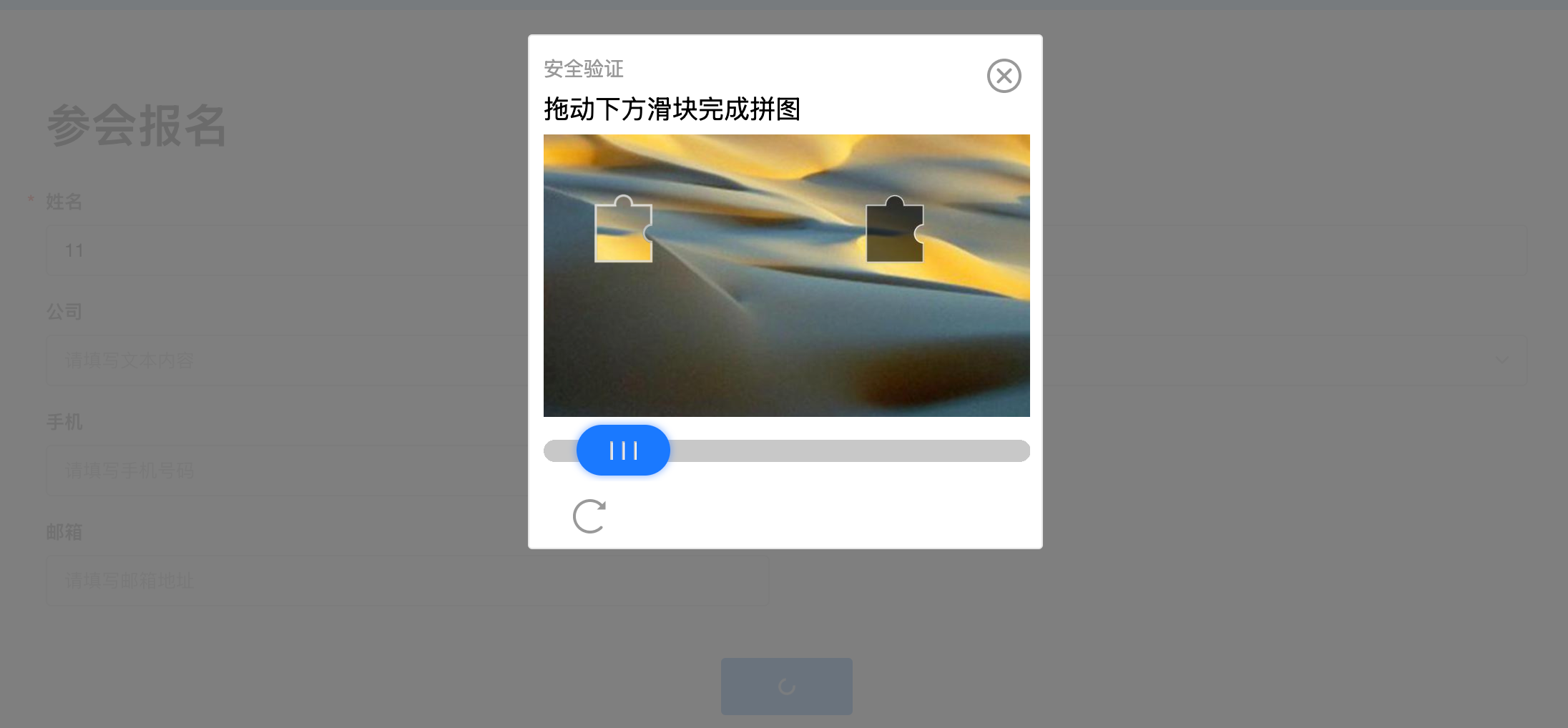
提醒
-
如果手机号和图形验证都开启,则先完成手机号验证,再完成拼图验证。
-
即使开启了手机号验证,如果没有填写手机号,则不进行验证。
缓存填写的数据
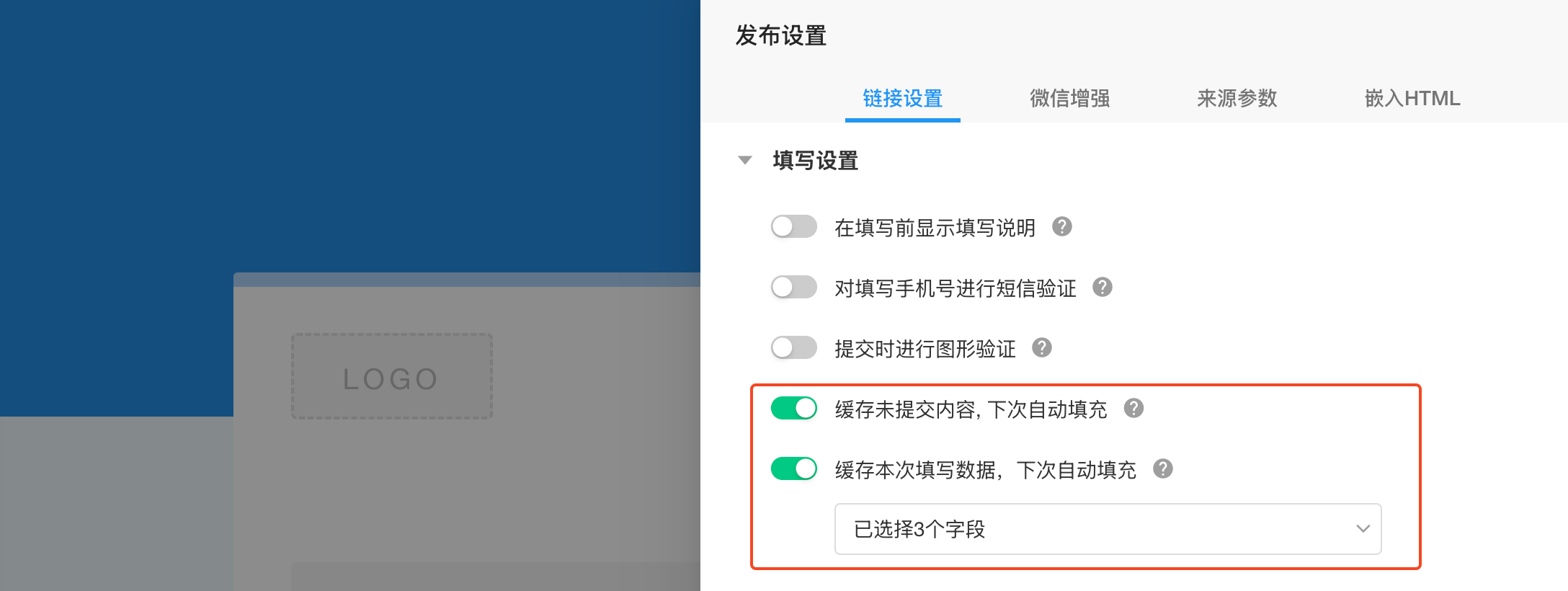
-
缓存未提交的内容
打开链接后,编辑了一些字段内容,未提交离开了页面,如果开启了缓存,下次再打开链接时就会自动填充填过的数据了。
此功能是浏览器功能,清空浏览器缓存后缓存数据也将清除。
-
缓存本地填写数据
如果需要多次填写数据,且很多内容相同,则可以启用缓存上次提交的数据,这样每次打开后,之前提交的数据就会自动填充,只需修改部分内容即可提交。支持仅缓存指定字段的内容。
此功能是浏览器功能,清空浏览器缓存后缓存数据也将清除。
如果字段设置了默认值,重新打开页面填写时,缓存数据会覆盖默认值。
微信中填写
在微信中填写,可以获取到微信的OpenID、微信昵称和微信头像。填写链接分享到微信时,可以自定义分享卡片的样式。
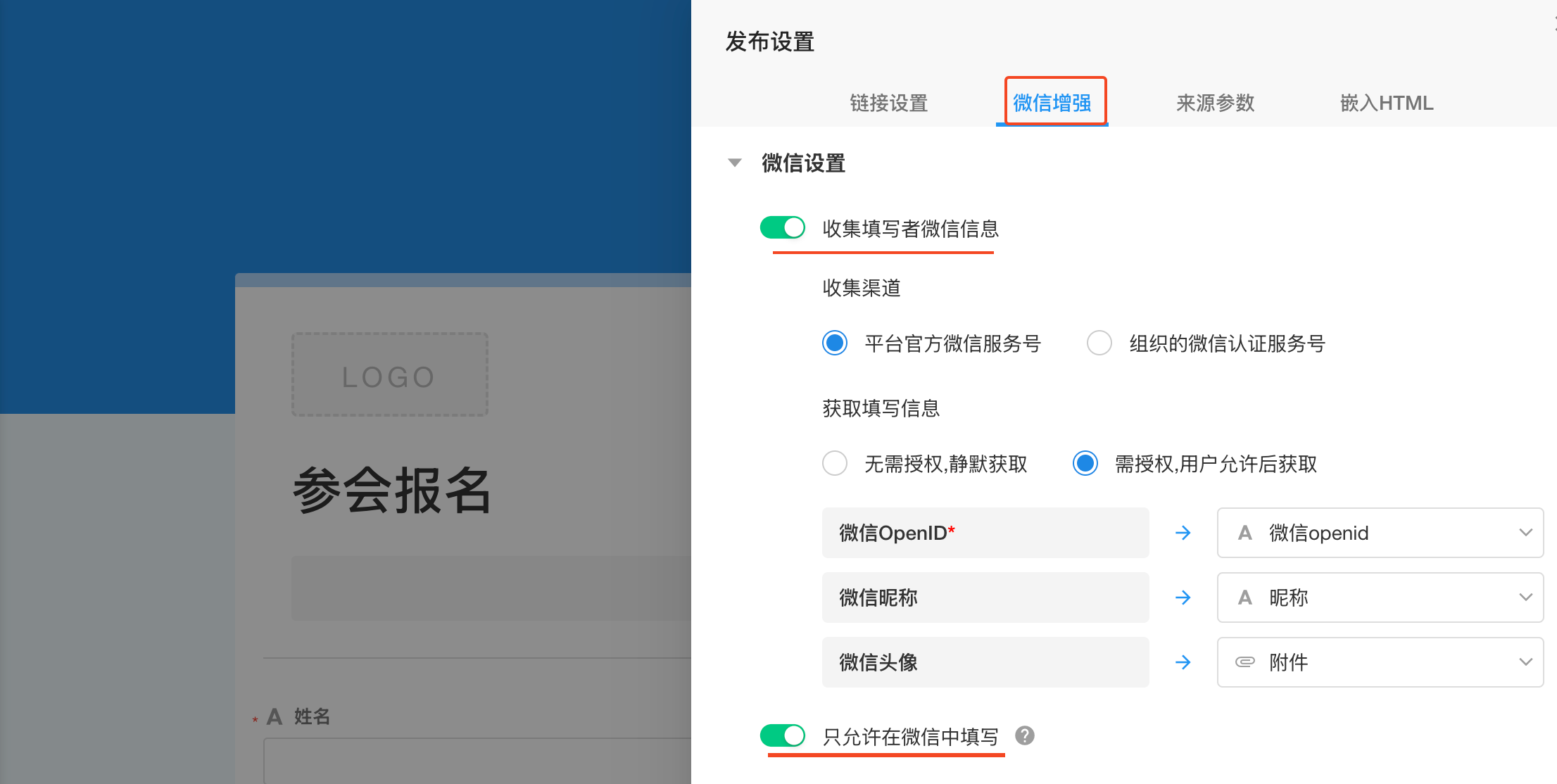
收集填写者微信信息
-
收集渠道
要收集填写者的微信信息,需要通过一个微信服务号,可以使用HAP的服务号,也可以选择您组织后台中绑定的服务号。
-
获取填写信息
有两种获取信息的方式静默获取,无需手动授权和授权获取,需手动授权。
-
静默获取时,仅可获取微信用户的Openid
-
授权获取时,可以获取到微信用户的Openid、昵称、头像
-
选择存储微信信息的字段,在填写页面不显示此字段
如将昵称存储到姓名字段,在填写页面,姓名字段不再显示。
-
如果使用贵司绑定的服务号,则只能静默获取到微信用户的OpenId。
下图是需要手动授权时的操作效果:

只允许在微信中填写
若开启了此功能,只能在微信中打开此链接,用其他APP打开链接时会无法填写,并会给予提示。

微信分享样式
微信环境内将公开表单分享给好友或者朋友圈,可自定义分享卡片样式(包含标题、描述、图标),朋友圈的卡片只展示标题和图标。
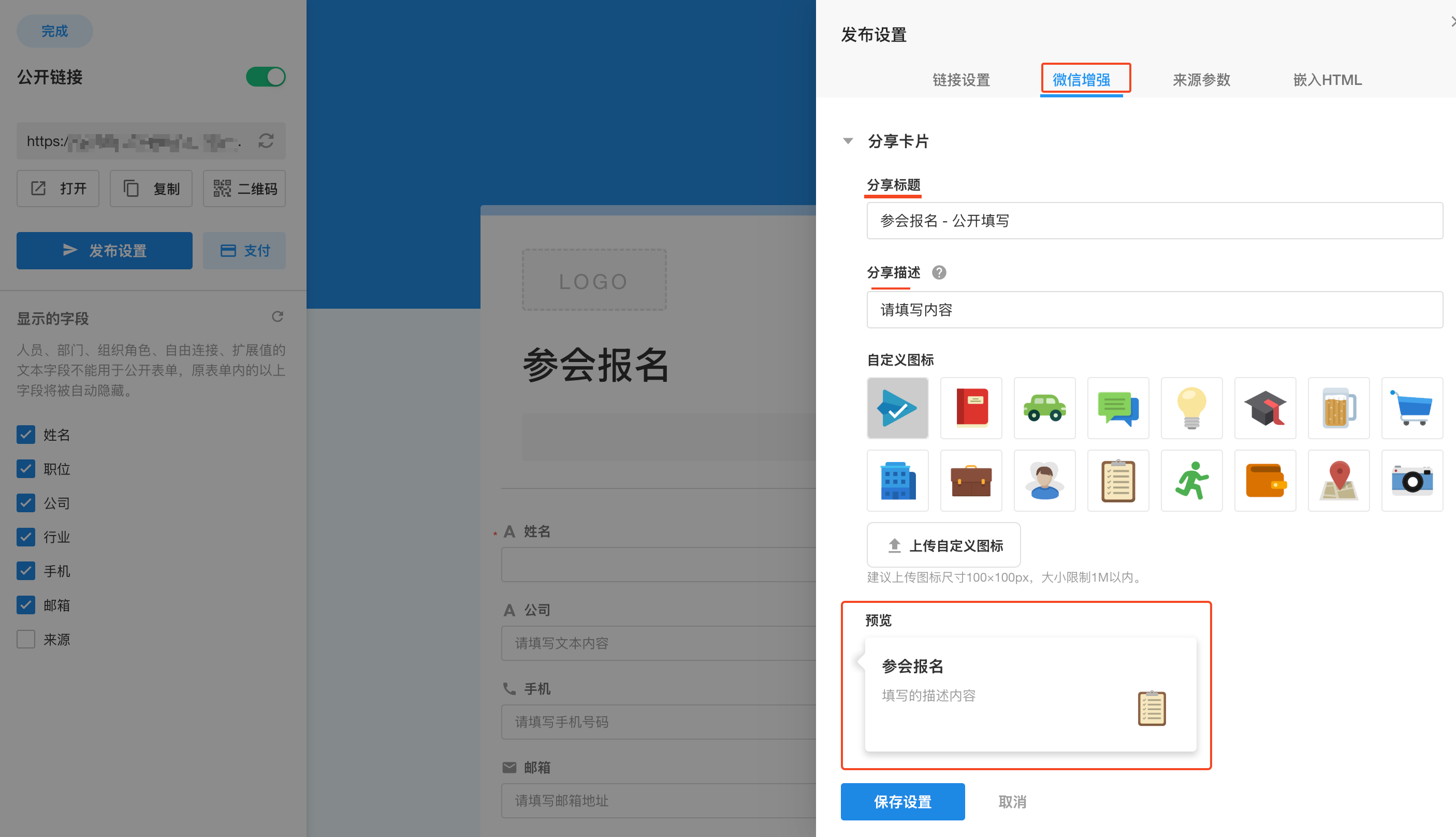
微信微信中的分享效果:
分享卡片样式,仅在通过微信扫码打开的链接进行分享转发时有效。
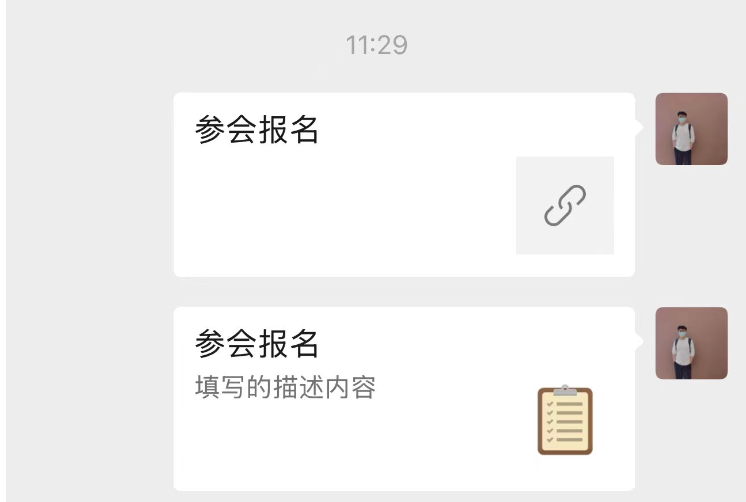
识别填写者身份
当启用"收集填写者微信信息",或填写范围为"平台/本组织用户"时,可以识别到当前填写者的身份,就可以获取到其历史提交的内容。获取后,可以自动填充到字段,也可以允许其查看或修改上次填写的内容。

用户填写后的回执提醒
这里可以放置提交成功的文字,也可以放置提交后需要做的事项,或者跳转到指定的链接,链接支持输入字段动态值;
同时回执内容也支持字段动态值。用户可根据公开表单的实际业务场景配置表单提交后的成功回执展示。
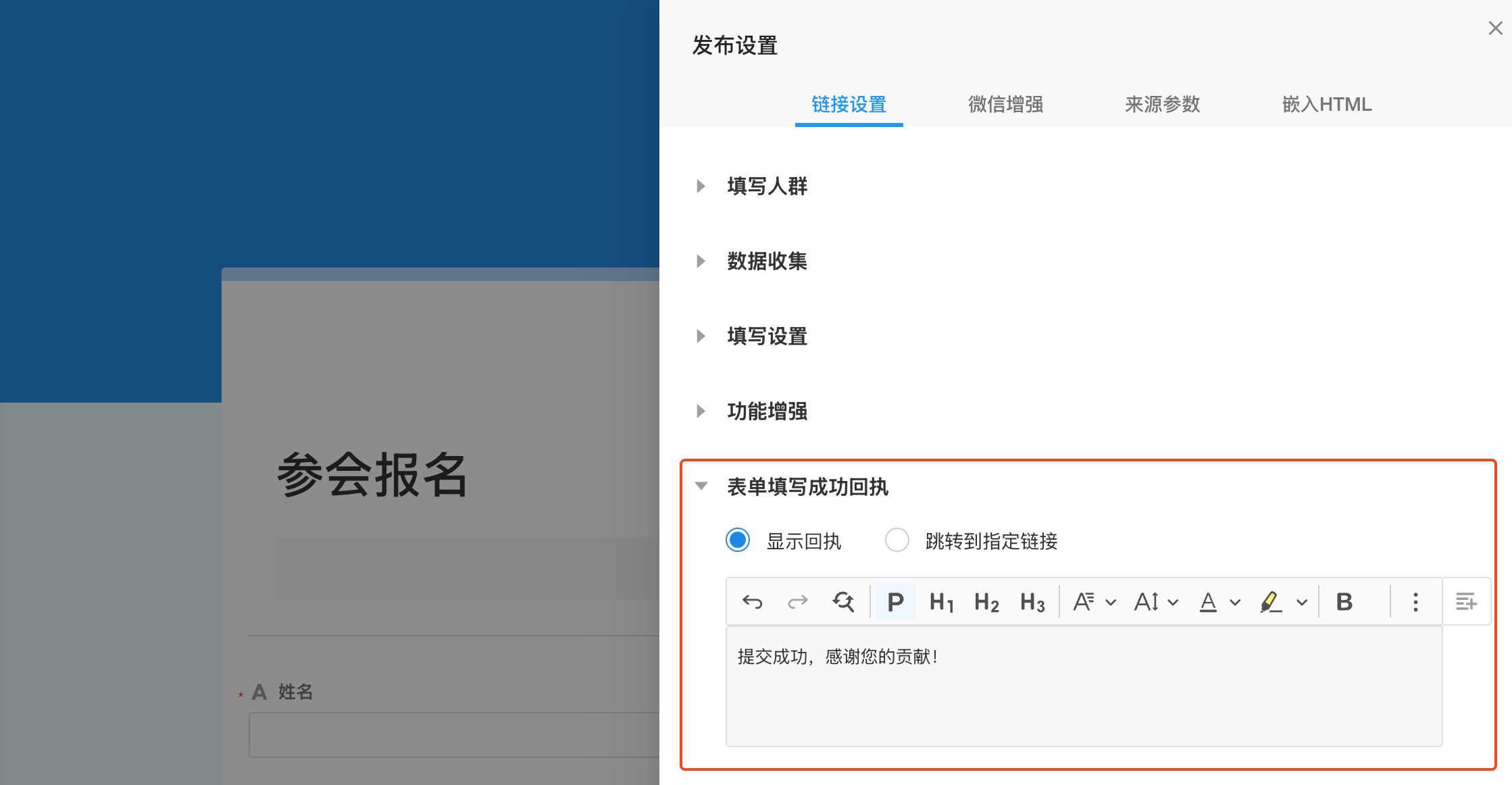
效果
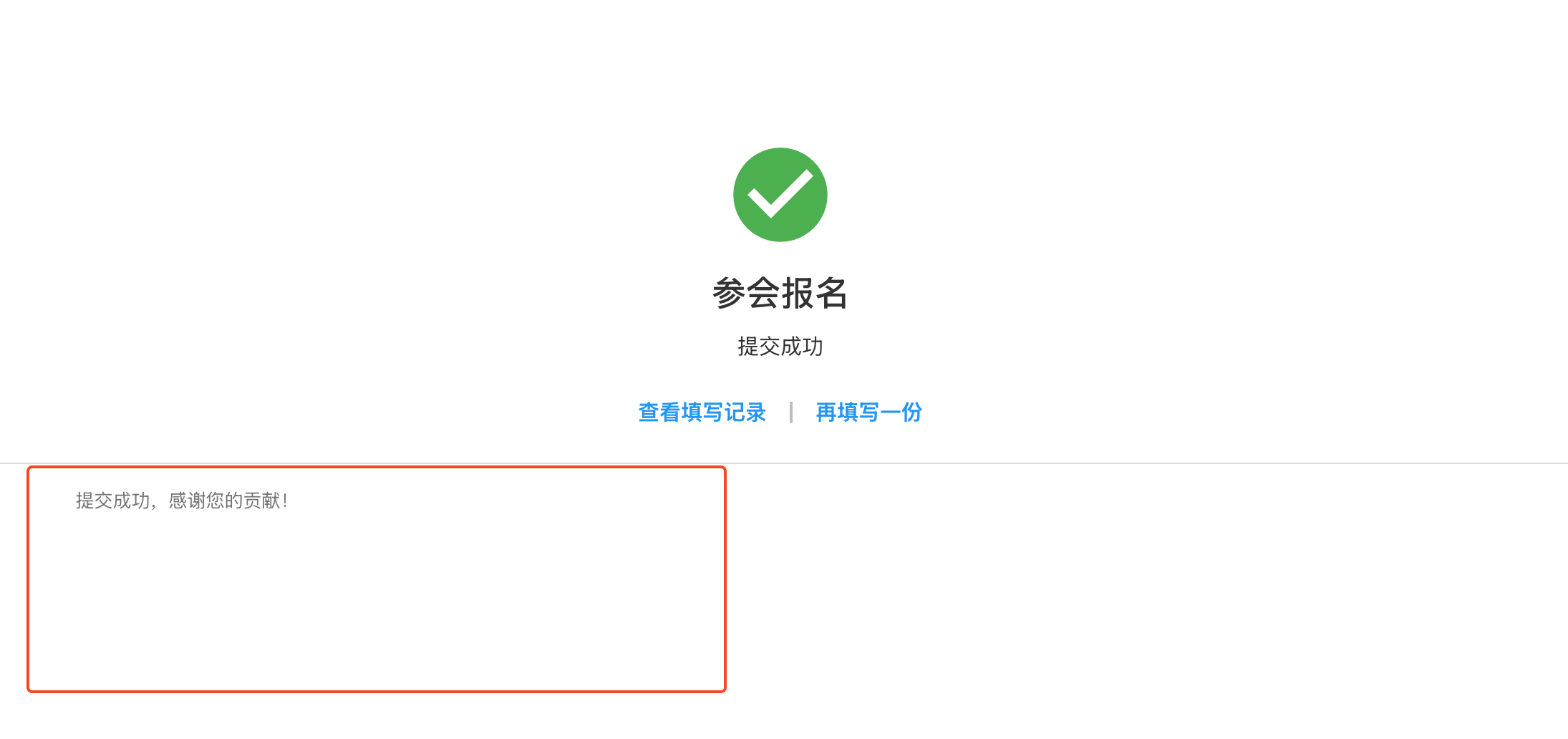
提交人的来源参数和设备信息
扩展参数
为链接地址添加扩展值,并将扩展值记录到工作表字段(文本字段)中。

如上图:
将本公开表单会发布在 baidu,toutiao、weixin 三个渠道中,那么就生成三个对应的专属链接,且数据的三个来源(baidu、toutiao、weixin)写入到 【来源】字段中。
输入weibo,点击【生成地址】,又生成一个weibo中的专属地址/二维码。
提交后效果如下:

被选择为记录扩展值的字段,则不会在填报页面中显示。
自动拼接链接
来源参数的链接手动拼接或自动拼接的参数也可生效,不是必须点击【生成地址】按钮后生成的链接才有效。
例如,生成 baidu、toutiao、weixin的链接,【来源字段】存储这个参数。
点击生成的链接分别是(下面链接不能点击,只做格式样例说明):
通过这三个链接我们发现,只有source=后面的内容不一样,且是我们的参数值,因此我们直接将链接【source=】后面改为weibo即可。如下:
https://www.xxx.com/form/66cxxxxxxxxxxxx846c?source=weibo
通过此链接也可以正常获取,只不过二维码就无法自动获取了。
同样,通过工作流进行自动拼接,参数值选择一个动态字段(记录ID、手机号等),也可以自动生成一个可用可追溯的公开链接。

获取扩展参数
未提交记录时,其他字段可以通过自定义函数获取到链接中的扩展值。详情参考
提交人的设备信息
将用户填写表单时的IP地址、浏览器、填写设备、操作系统存储到工作表字段中(文本类型字段)。 如果表单中没有合适的字段,可以直接点击【+新建文本字段】直接创建新字段。
提交者提交数据后,会将获取到的设备信息自动写入到选择的字段中。
被选择为记录设备信息的字段,则不会在填报页面中显示此字段。

嵌入HTML
通过嵌入HTML代码,您可以轻松地将公开表单的页面无缝集成到其他系统中。
嵌入代码获取路径:“公开表单”-“表单设置”-“发布设置”-“嵌入”。
在嵌入到其他系统时,为保持页面整洁和布局美观,您可以对链接进行一些设置:
- 隐藏不必要的内容 (标题、LOGO、表明、说明)
- 提交按钮的展示位置 (左、中、右)
完成上述设置后,相关参数就写入到嵌入代码中,复制嵌入代码,轻松实现表单的跨系统展示。